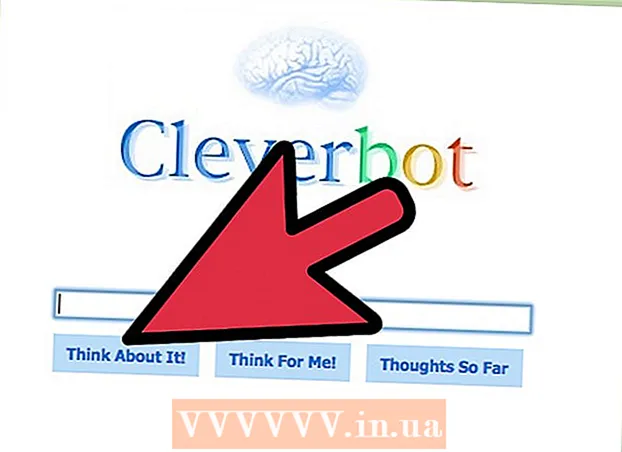Autor:
Lewis Jackson
Data Creației:
11 Mai 2021
Data Actualizării:
1 Iulie 2024
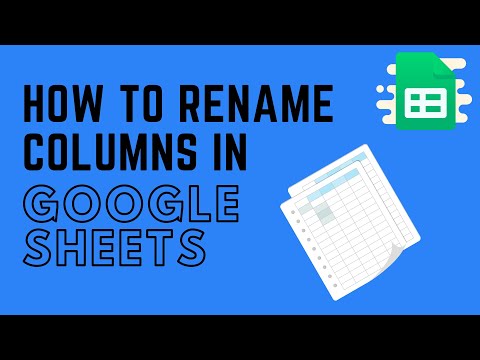
Conţinut
Această pagină wiki vă va arăta diferite moduri de a schimba numele coloanelor din Foi de calcul Google pe un computer. Puteți edita numele folosit pentru a face referire la coloană din formulă sau redenumi numele antetului coloanei.
Pași
Metoda 1 din 2: Schimbați numele unui interval de celule (Named Range)
Acces https://sheets.google.com într-un browser web. Dacă nu sunteți conectat la contul dvs. Google, urmați instrucțiunile de pe ecran pentru a vă conecta acum.
- Utilizați această metodă pentru a crea sau edita un nume care reprezintă un interval (de exemplu, „Buget” în loc de „D1: E10”,) pe care îl puteți utiliza pentru a-l face referire într-o formulă.
- Pentru a schimba numele care apare în antetul din partea de sus a coloanei, consultați această metodă.

Faceți clic pe fișierul pe care doriți să îl editați.
Faceți clic pe o literă de coloană. Aceasta este litera din coloana pe care doriți să o denumiți. Întreaga coloană va fi selectată.

Faceți clic pe meniu Date (Date). Această secțiune se află în partea de sus a Foi de calcul.
ClicIntervalele denumite (Numele gamei). Tabelul „Intervalele denumite” va apărea în partea dreaptă a foii de lucru.

Introduceți un nume pentru intervalul de celule. Numele intervalului nu poate începe cu un număr sau cu cuvintele „adevărat” sau „fals”. Un nume poate avea maximum 250 de caractere și include litere, cifre și caractere de subliniere.- Dacă câmpul este gol, introduceți doar un nume pentru interval.
- Dacă gama are deja un nume și doriți să schimbați numele, atingeți pictograma creion, apoi introduceți un nume nou.
presa Terminat (Realizat). Numele coloanelor / intervalelor sunt în curs de actualizare. Dacă există formule care fac referire la nume vechi, va trebui să le actualizați. publicitate
Metoda 2 din 2: Modificați antetul coloanei
Acces https://sheets.google.com într-un browser web. Dacă nu sunteți conectat la contul dvs. Google, urmați instrucțiunile de pe ecran pentru a vă conecta acum.
- Antetul coloanei este textul care apare în partea de sus a fiecărei coloane.
- Dacă nu ați creat niciodată anteturi de coloană, verificați.
Faceți clic pe fișierul pe care doriți să îl editați.
Faceți dublu clic pe antetul coloanei pe care doriți să o modificați.
Utilizare ← Backspace sau Șterge pentru a șterge numele curent.
Introduceți un nume nou.
presa ↵ Intrați sau ⏎ Reveniți. Numele coloanelor sunt acum actualizate. publicitate